1. はじめに
PDF解析の重要性について
PDFファイルは、ビジネスや学術分野などでよく使用されます。しかし、PDFファイルはテキストデータではなく、画像や表形式で情報を表現していることがあります。そのため、PDFファイル内にある情報を取得するためには、PDF解析が必要です。PDF解析を行うことで、PDFファイルからテキストデータを抽出し、データ解析や自動化などの用途に活用することができます。
PythonとPandasの役割について
Pythonは、汎用的なプログラミング言語であり、PDF解析にも利用されます。Pythonには、PDFファイルの解析に便利なパッケージがいくつか存在します。また、Pandasは、Pythonでよく使用されるデータ分析ライブラリであり、PDFファイル内のデータを整形して解析するためにも便利です。PythonとPandasを使うことで、PDFファイルから情報を抽出し、データ解析や可視化を行うことができます。
2. 環境設定
Pythonのインストール
PDF解析を行うには、Pythonのインストールが必要です。Pythonは、オープンソースのプログラミング言語であり、PDF解析にも広く利用されています。Pythonの最新バージョンを公式サイトからダウンロードし、インストールを行ってください。
必要なパッケージのインストール
PDF解析には、いくつかのパッケージが必要です。主なパッケージとしては、PyPDF2やPDFminerがあります。これらのパッケージをインストールするためには、pipコマンドを使ってインストールすることができます。
pip install PyPDF2
pip install pdfminer.sixJupyter Notebookの設定
Jupyter Notebookは、WebブラウザでPythonのコードを書いたり、実行したりすることができる開発環境です。Jupyter Notebookを使用することで、PDF解析の際に必要なコードを効率的に書くことができます。Jupyter Notebookを使うには、以下のコマンドを使ってインストールすることができます。
install jupyterJupyter Notebookを起動するには、以下のコマンドを実行してください。
jupyter notebook
以上が、Pythonと必要なパッケージのインストール、およびJupyter Notebookの設定についての説明です。
3. PDFファイルの読み込み・テキストデータの抽出
PDFファイルを読み込むには、PyPDF2やPDFminerといったPythonのパッケージを使用することができます。それぞれのパッケージを使ったPDFファイルの読み込み方について説明します。
PyPDF2を使った読み込み方法の説明
PyPDF2は、PythonでPDFファイルを扱うためのパッケージの1つです。以下のコードを使用することで、PDFファイルを読み込むことができます。また、PDFファイルから抽出したテキストデータには、不要な文字や改行が含まれている場合があります。ここでは、PDFファイルからテキストを抽出する方法と、テキストデータの前処理方法について説明します。
import PyPDF2
with open('sample.pdf', 'rb') as f:
pdf_reader = PyPDF2.PdfReader(f)
num_pages = len(pdf_reader.pages)
text_data = []
for i in range(num_pages):
page = pdf_reader.pages[i]
text_data.append(page.extract_text())
print(text_data)
上記のコードでは、sample.pdfというファイルを読み込んでいます。PdfReader関数を使用することで、PDFファイルを読み込むことができます。PDFファイル内のページ数はlen(pdf_reader.pages)とすることで取得することができます。extract_text関数を使用することで、テキストデータを抽出することができます。
テキストデータの前処理方法
抽出したテキストデータには、不要な文字や改行が含まれている場合があります。ここでは、テキストデータの前処理方法について説明します。
改行の除去
抽出したテキストデータには、改行が含まれている場合があります。以下のコードを使用することで、改行を除去することができます。
text_data = [text.replace('\n', '') for text in text_data]
上記のコードでは、テキストデータから改行を除去しています。replace関数を使用することで、指定した文字列を置換することができます。
不要な文字の除去
抽出したテキストデータには、不要な文字が含まれている場合があります。以下のコードを使用することで、不要な文字を除去することができます。
import re
text_data = [re.sub('[^0-9a-zA-Zぁ-んァ-ン一-龥ー]+', '', text) for text in text_data]
上記のコードでは、テキストデータから
5. データの整形
PDFファイルから抽出したテキストデータをPandasを使って整形することができます。Pandasは、データの加工・分析に広く使用されているライブラリであり、データを効率的に扱うことができます。
Pandasを使ったデータ整形の方法
まずは、Pandasをインポートします。
import pandas as pd次に、抽出したテキストデータをPandasのDataFrameに変換します。
import pandas as pd
import PyPDF2
import re
with open('sample.pdf', 'rb') as f:
pdf_reader = PyPDF2.PdfReader(f)
num_pages = len(pdf_reader.pages)
text_data = []
for i in range(num_pages):
page = pdf_reader.pages[i]
text_data.append(page.extract_text())
df = pd.DataFrame(text_data, columns=['text'])
print(df)
print("---------------------------------------------------------------------------------------")
df['text'] = df['text'].str.replace('\n', '')
print(df)
print("---------------------------------------------------------------------------------------")
# 正規表現を使って余計な空白文字を削除
df['text'] = df['text'].apply(lambda x: re.sub(r'\s+', ' ', x))
print(df)

このコードでは、text_listに抽出したテキストデータが入っているとして、それを'text'という列名でDataFrameに変換しています。
DataFrameには、多くのメソッドが用意されています。例えば、strメソッドを使うことで、テキストデータの前処理が簡単に行えます。
このコードでは、'\n'を空文字に置換しています。これにより、改行文字を取り除くことができます。
データのクリーニング方法
抽出したテキストデータには、不要な情報が含まれている場合があります。例えば、ヘッダーやフッター、ページ番号、余計な空白文字などです。これらの不要な情報を取り除くことで、データのクリーニングが行えます。
不要な情報の取り除きには、正規表現が役立ちます。正規表現を使うことで、パターンマッチングを行い、不要な情報を取り除くことができます。
import re
# ページ番号を含む行を削除
df = df[~df['text'].str.match('\d+.*\d+.*')]
# ヘッダーを削除
df = df[df['text'].str.contains('本文')]
# 正規表現を使って余計な空白文字を削除
df['text'] = df['text'].apply(lambda x: re.sub(r'\s+', ' ', x))
このコードでは、str.matchやstr.containsを使って、指定したパターンにマッチする行を取り除いたり、指定したパターンを含む行を抽出したりしています。また、re.subを使って、余計な空白文字を削除しています。
6. データの解析
データをグループ化する方法
Pandasを使えば、データをグループ化することができます。groupby()メソッドを使うことで、指定した列の値でデータをグループ化することができます。以下は、nameカラムでグループ化して、scoreカラムの平均値を計算している例です。
import pandas as pd
# データフレームの作成
df = pd.DataFrame({
'name': ['Alice', 'Bob', 'Charlie', 'Alice', 'Bob', 'Charlie'],
'score': [80, 75, 90, 85, 70, 95]
})
# nameカラムでグループ化し、scoreカラムの平均値を計算する
grouped = df.groupby('name').mean()
print(grouped)groupbyメソッドには、他にも集計関数を指定することができます。たとえば、最大値を計算するmax、最小値を計算するmin、合計を計算するsumなどがあります。また、groupbyメソッドには、複数のカラムでグループ化することもできます。さらに、groupbyメソッドには、applyメソッドを併用することで、カスタム関数を適用することもできます。
データの可視化方法
Pandasを使ってデータを整形し、Matplotlibを使ってグラフを描画することができます。以下は、Pandasのplot()メソッドを使って、データを可視化する例です。
import matplotlib.pyplot as plt
df.plot(kind='グラフの種類', x='X軸にしたいカラム名', y='Y軸にしたいカラム名')
plt.show()kindには、グラフの種類を指定します。例えば、折れ線グラフを描画したい場合はkind='line'とします。xとyには、それぞれX軸とY軸にしたいカラム名を指定します。グラフのタイトルや軸ラベルなどは、plt.title()やplt.xlabel()、plt.ylabel()などのメソッドで指定することができます。
8. まとめ
本記事では、PythonとPandasを使ってPDFファイルを解析する方法について解説しました。PDFファイルからテキストを抽出し、Pandasを使ってデータを整形し、グループ化や可視化を行う方法を学びました。PDFファイルを扱う際には、PyPDF2などのライブラリを使うことができます。
今後は、PDFファイル以外にも様々なデータ形式を扱うことが必要となってきます。そのためにも、PythonとPandasの基礎的な使い方を身に付けることが大切です。
今後の展望
PDFファイルを解析するだけでなく、機械学習などの応用も視野に入れることができます。また、より多くのデータ形式に対応できるように、さまざまなライブラリを習得していくことが重要です。
参考文献
- https://pandas.pydata.org/docs/user_guide/index.html Pandas User Guide
- .https://pythonhosted.org/PyPDF2/ PyPDF2 Documentation
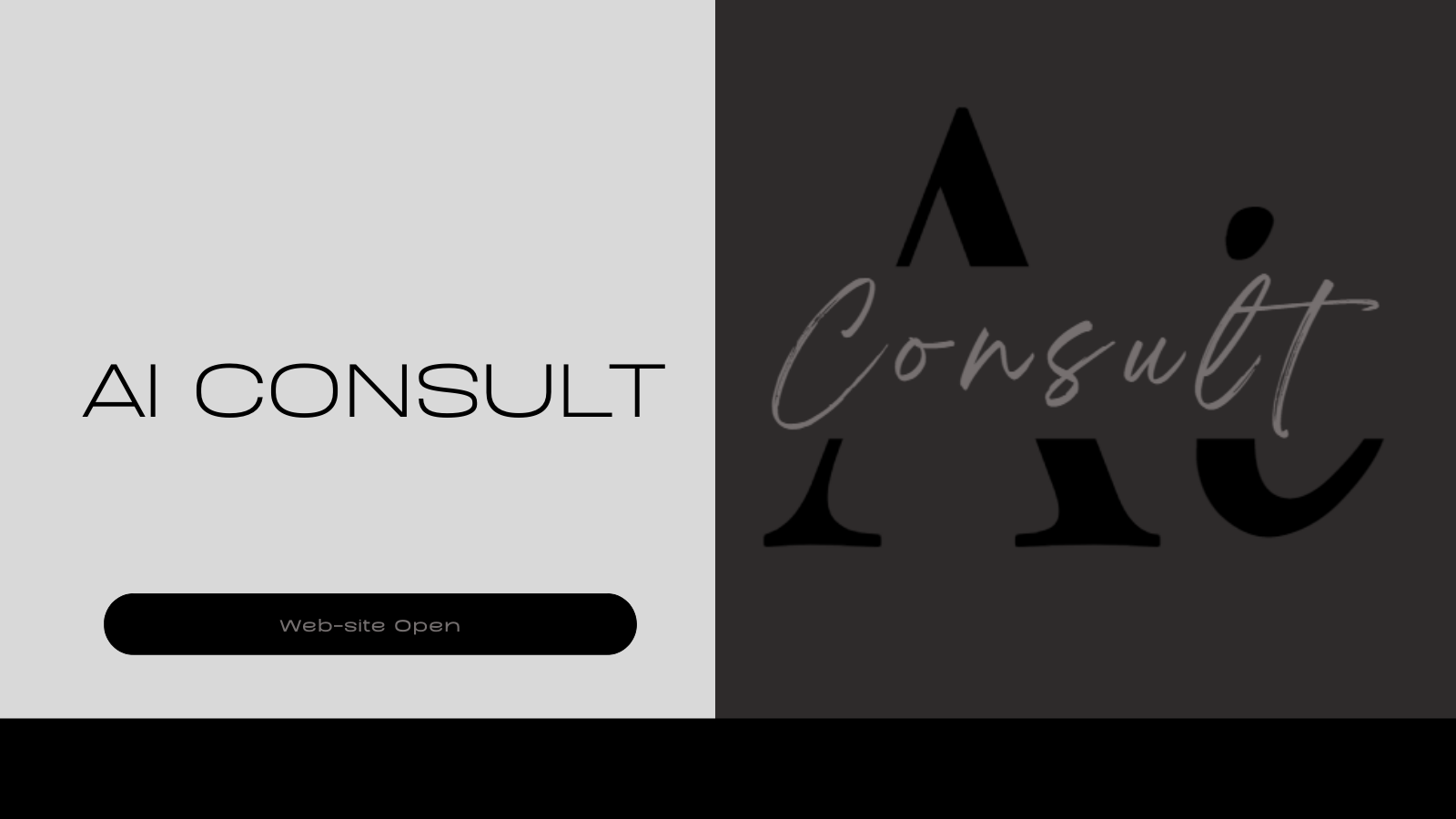

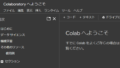
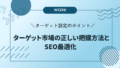
コメント